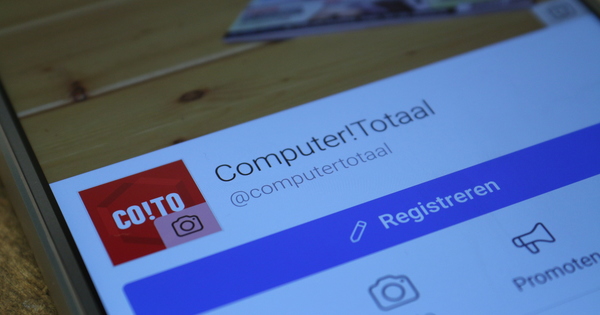بڑھتے ہوئے ویڈیو کالنگ ایپس کی مقبولیت کے ساتھ، مائیکروسافٹ نے اسکائپ ڈیسک ٹاپ کلائنٹ میں کچھ نئی خصوصیات شامل کی ہیں۔ مثال کے طور پر، Windows اور macOS کے لیے کلاسک Skype کی تازہ ترین اپ ڈیٹ میں، پس منظر کو دھندلا کرنے اور مختلف پس منظر کے ماحول کو جعلی بنانے کے لیے ایک ویب کیم اثر موجود ہے۔
مرحلہ 1: ترتیبات
ویڈیو کالنگ ایپس کے سافٹ ویئر پروڈیوسرز ہر قسم کی نئی خصوصیات کے ساتھ بڑے پیمانے پر قائل کرنے کی کوشش کر رہے ہیں۔ مثال کے طور پر، ونڈوز، میک او ایس اور لینکس کے لیے اسکائپ کے تازہ ترین ورژن میں پس منظر کو ذاتی بنانا ممکن ہے۔ آپ اس ورژن کو یہاں سے ڈاؤن لوڈ یا اپ ڈیٹ کر سکتے ہیں۔ اگر آپ نے پہلے مائیکروسافٹ اسٹور سے اسکائپ ڈاؤن لوڈ کیا ہے، تو بیک گراؤنڈ فنکشن دستیاب نہیں ہے۔ اس لیے توجہ دیں کہ آپ اسکائپ کا کون سا ورژن استعمال کر رہے ہیں۔ پس منظر کا دھندلا پن بوکیہ اثر سے ملتا جلتا ہے۔ پورا پس منظر دھندلا ہو جاتا ہے، تاکہ دوسروں کو آپ کے اندرونی حصے کی واضح تصویر نہ ملے۔ کیمرے کے سامنے والے کے علاوہ ہر چیز دھندلی ہو جاتی ہے۔ ونڈوز کے لیے Skype یا macOS کے لیے Skype شروع کریں اور مینو آئیکن پر کلک کریں، جو کہ تین چھوٹے نقطے ہیں، پر جانے کے لیے ادارے جانے کے لئے.

مرحلہ 2: پس منظر کو دھندلا کریں۔
ان ترتیبات میں آپ جزو کو منتخب کرتے ہیں۔ آڈیو اور ویڈیو. یہاں آپ آپشن کا انتخاب کر سکتے ہیں۔ تمام کالوں کے لیے میرے پس منظر کو دھندلا کریں۔ سوئچ کچھ ورژن میں آپ کو پس منظر کا اثر تبدیل کرنے کی ضرورت ہے۔ دھندلا منتخب کرنا۔ اگر آپ پہلے سے ہی ویڈیو کال میں ہیں، تو آپ سیٹنگز میں گئے بغیر بھی اس آپشن کو ایکٹیویٹ کر سکتے ہیں۔ ویب کیم کا پیش نظارہ کھولنے کے لیے ویڈیو آئیکن پر دائیں کلک کریں۔ اس چھوٹی سی پیش نظارہ ونڈو کے نیچے آپ بلر کو چالو کر سکتے ہیں۔

مرحلہ 3: جعلی پس منظر
پس منظر کو دھندلا کرنے کے بجائے، آپ ماحول کو بھی اپنی مرضی کے مطابق بنا سکتے ہیں۔ مثال کے طور پر، Shutterstock پر آپ پچاس ورچوئل وال پیپرز کا مفت پیک ڈاؤن لوڈ کر سکتے ہیں۔ اور جو لوگ سفر کرنا پسند کرتے ہیں وہ The Points Guy پر لاؤنجز، ہوائی اڈوں یا مشہور مقامات کے مفت وال پیپر تلاش کر سکتے ہیں۔ اسکائپ میں واپس، پر جائیں۔ ادارے مکھی آڈیو اور ویڈیو اور پلس بٹن پر استعمال کریں۔ پس منظر کا اثر منتخب کریں۔. کھڑکی میں تصویر شامل کریں۔ مطلوبہ تصویری فائل پر جائیں۔ آپ کی گفتگو کے لیے پس منظر خود بخود اپ ڈیٹ ہو جاتا ہے۔ اس طرح آپ مختلف پس منظر تیار کر سکتے ہیں۔ اگر آپ اپ لوڈ کردہ پس منظر کو ہٹانا چاہتے ہیں تو، تصاویر کے اوپری دائیں کونے میں سفید کراس پر کلک کریں۔